文章详情页
win7设置本地连接的详细方法
浏览:85日期:2023-04-24 09:30:53
很多小伙伴们使用了很久的电脑也不知道win7设置本地连接的详细方法!今天小编为大家带来的就是win7电脑本地连接设置方法一起来看看吧。

1、点击桌面右下角的电脑图标,在弹出的窗口中选择“打开网络和共享中心”。
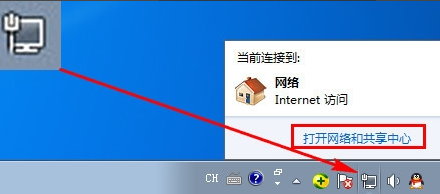
2、点击左侧的“更改适配器设置”。
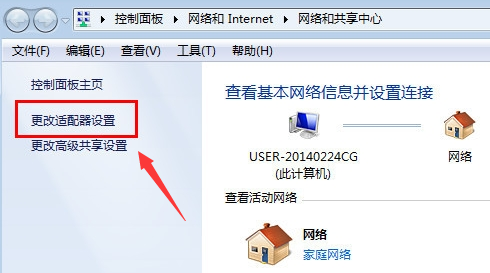
3、右键“本地连接”,选择“属性”。
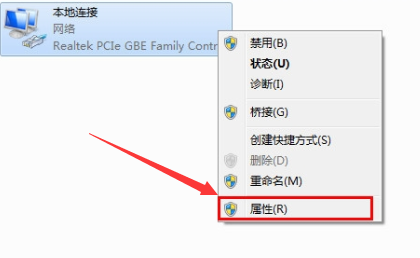
4、在弹出的本地连接属性窗口中点选“Internet 协议版本4(TCP/IPv4)”-“属性”。
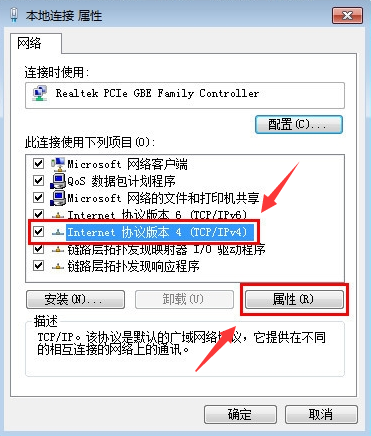
在internet协议版本的属性窗口中点击“使用下面的IP地址”,然后填入相应的IP地址。
注:请根据局域网内的IP地址段填写IP地址、网关、DNS等,子网掩码为自动补齐。
IP地址:192.168.1.X (X为2~254之间未被占用的数字)
网关地址:192.168.1.1
DNS:请根据自己所在的城市的DNS进行设置,如果不知道可以百度搜索查询。
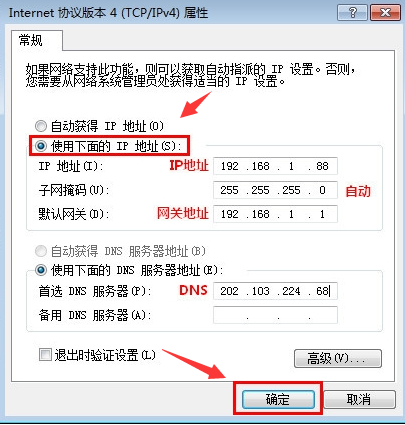
(以上就是小编为大家带来的win7设置本地连接的解决方法!如果以上内容对您的问题有所帮助请关注好吧啦网!我们会为您持续的带来更多的优秀内容。)
以上就是win7设置本地连接的详细方法的全部内容,望能这篇win7设置本地连接的详细方法可以帮助您解决问题,能够解决大家的实际问题是好吧啦网一直努力的方向和目标。
相关文章:
1. 统信uos系统怎么进行打印测试页和删除打印机?2. 怎么安装双系统?win10稳定版和win11双系统安装图文教程3. Win11安卓子系统WSA 2211.40000.11.0更新发布 升级至 Android 134. freebsd 服务器 ARP绑定脚本5. 如何在电脑PC上启动Windows11和Linux双系统6. 如何从Windows 10升级到Windows 11?Win10升级到Win11的正确图文步骤7. UOS怎么设置时间? 统信UOS显示24小时制的技巧8. FreeBSD10安装内核源代码方法讲解9. 去掉系统快捷方式箭头的途径——修改注册表10. 如何纯净安装win10系统?uefi模式下纯净安装win10系统图文教程
排行榜

 网公网安备
网公网安备